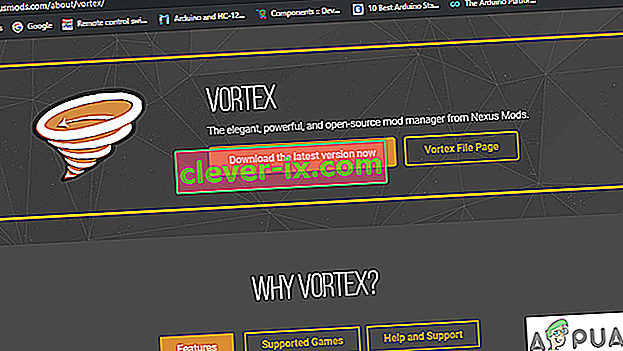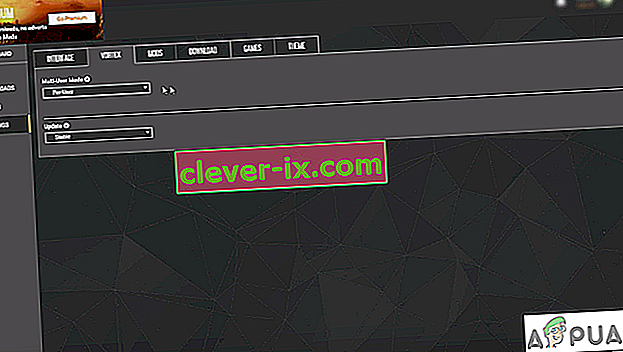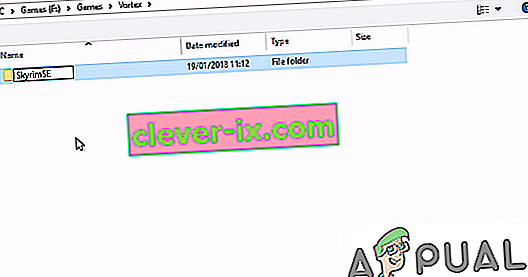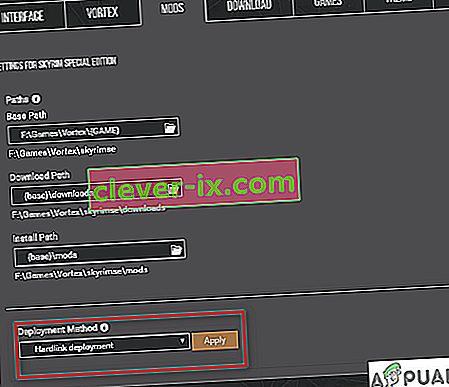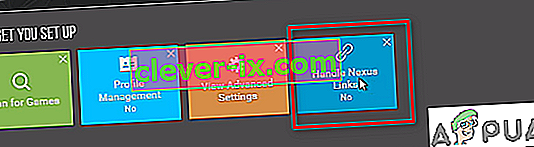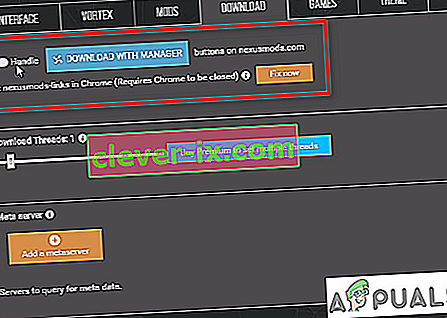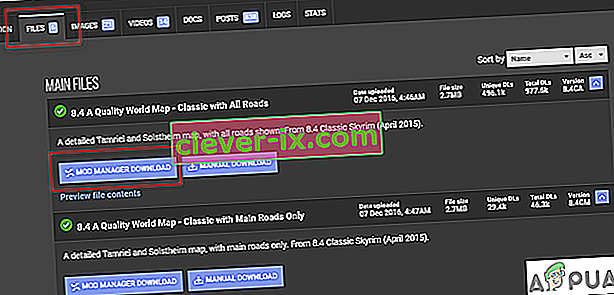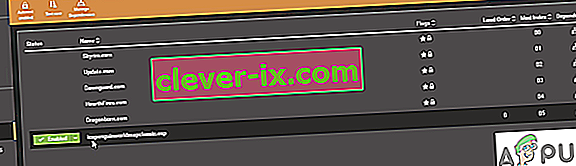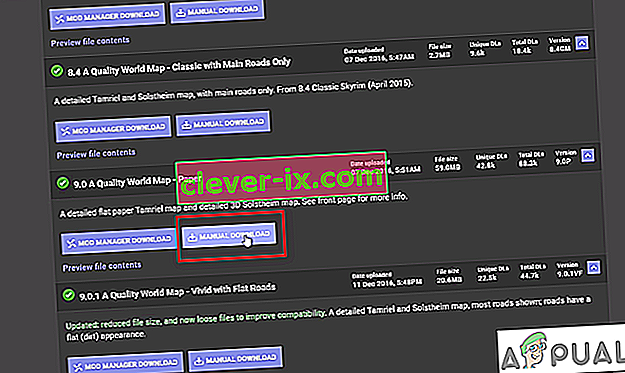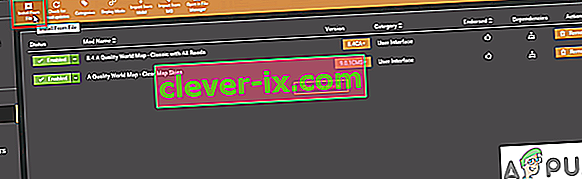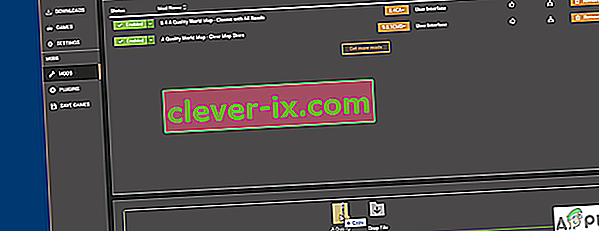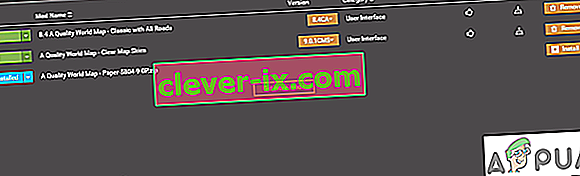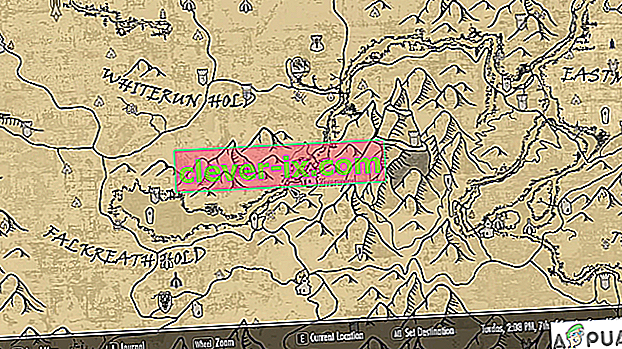Vortex mod manager je masivní open-source mod manager, který vám umožňuje snadno stahovat, instalovat a spravovat různé módy pro vaše hry pomocí snadno použitelného rozhraní. Podporuje mnoho her a je k dispozici ke stažení ve Windows 7, 8 a 10 spolu s podporou také pro Windows XP.
Co je Vortex Mod Manager?
Správce vortex mod je nejnovějším manažerem z Nexus Mods. Tento novější manažer je upgradem od jejich staršího manažera zvaného Nexus Mod Manager, který se mezi vývojáři stal docela známým.
Tento správce modů dělá vše od stahování a instalace módů, stejně jako správu vašich herních módů a jejich udržování na jednom místě. Podporuje více her se snadno použitelným uživatelským rozhraním a úzkou integrací s mody nexus, což vám umožní snadno najít, stáhnout a nainstalovat mody. Pojďme tedy začít
Stahování a instalace víru
- Chcete-li začít s vírem, přejděte na web www.nexusmods.com a zaregistrujte se nebo se přihlaste ke stávajícímu účtu. Nabízejí prémiové i bezplatné členství. Jakmile se zaregistrujete, přihlaste se a stáhněte si správce vortex mod.
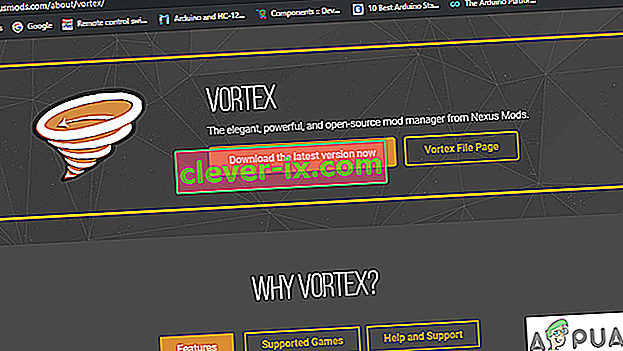
Tato aplikace může fungovat pro všechny druhy modů, ty, které si stáhnete z modů nexus ( doporučeno ) a ty, které si stáhnete z některých jiných zdrojů. Ačkoli díky úzké integraci funguje nejlépe s mody nexus .
Rozhraní
Rozhraní Vortex je docela přímočaré. Ale než půjdeme dál, musíme se přihlásit do desktopové aplikace Vortex. Nejjednodušší způsob, jak to udělat, je přihlásit se nejprve ve výchozím prohlížeči a poté se přihlásit do Vortexu .

Vortex vám poskytuje interaktivní rozhraní, které vám poskytuje tlačítka rychlého odkazu na hlavní obrazovce a všechny panely, které vidíte, lze snadno uspořádat tak, jak chcete.

Změna cest
Než začneme instalovat mody, potřebujeme, aby náš správce modů spravoval naše hry změnou cest her a modů. Některé mody lze nasadit, pouze pokud hra a mody sdílejí stejný disk.
Jakmile nastavíte adresář modů na stejnou jednotku jako vaše hry, měla by se zobrazit možnost Hardlink Deployment , ujistěte se, že je vybrána.
- Přejděte do Nastavení> Vortex . Zde uvidíte možnost nastavit režim pro více uživatelů, což vám dává možnost pro uživatele nebo sdílenou . Jak jejich název napovídá, Per-user dá každému uživatelskému účtu v počítači jeho preference modů a nastavení, zatímco ve sdíleném režimu zůstávají předvolby stejné pro všechny uživatele.
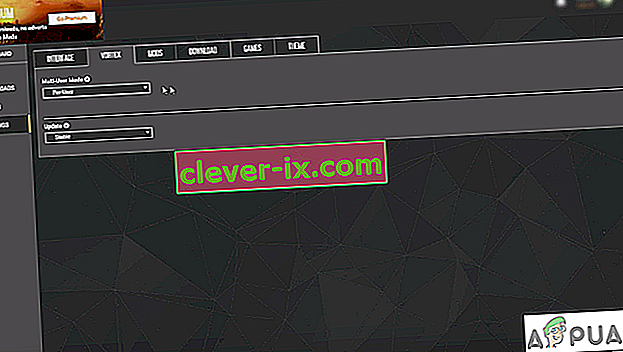
- Protože hra, kterou budeme v tomto tutoriálu upravovat, je Skyrim Special Edition, musíme změnit Base Path na stejný disk jako naše hra.
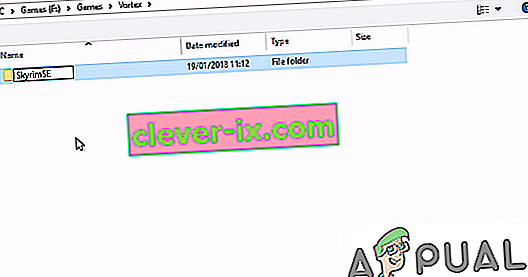
- Jakmile nastavíte základní cestu, uvidíte, že cesta ke stažení a cesta k instalaci používají stejný adresář jako základní cesta .
- Jakmile správně nastavíte adresář, měla by se zobrazit možnost Hardlink Deployment . Ujistěte se, že je vybrána.
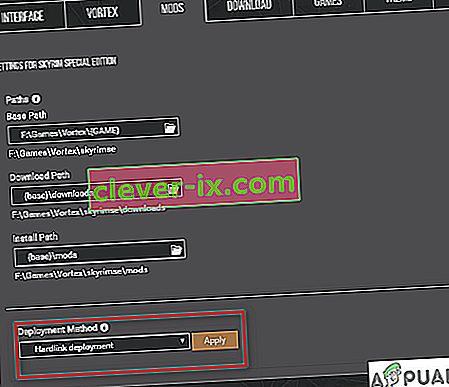
Instalace modů
- Nejprve musíme nastavit Vortex tak, aby zpracovával Nexus Links. Můžete snadno provést kliknutím na modré tlačítko, nebo jít do Nastavení> Stáhnout a zkontrolovat rukojeť pro stažení s Manager.
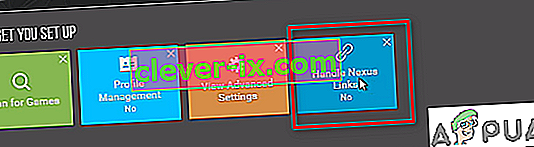
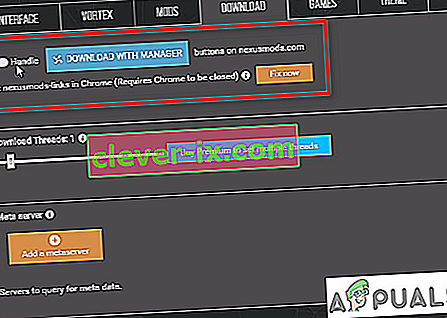
- V tomto tutoriálu přidáváme do speciální edice Skyrim nový styl mapy s názvem Classic with All Roads . Přejděte na následující odkaz
Skyrim Special Edition Mods
To přistane na stránce Mapa světa kvality. V rámci „ F ile záložce“, stáhnout mapy mod.
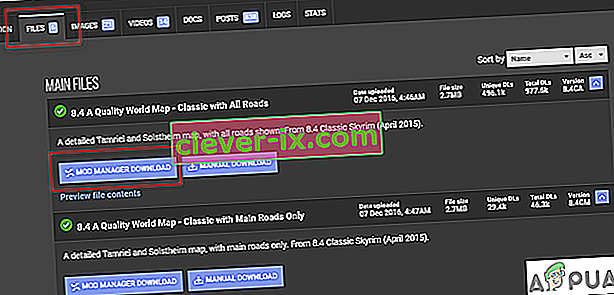
Prozatím se naučíme, jak stahovat přímo pomocí Mod Manager. Klikněte na Mod Manager Download , měl by otevřít Vortex, i když byl zavřený, a začít stahovat.
Po dokončení stahování se zobrazí upozornění s výzvou k instalaci mod . Stiskněte nainstalovat.

Nyní musíte povolit své mody. Můžete tak učinit kliknutím na možnost Povolit z okamžité vyskakovací zprávy po instalaci nebo jednoduše přechodem na kartu MODS a kliknutím na šedé tlačítko nově nainstalovaného modu, které by mělo zezelenat. Módy můžete také ověřit na kartě Plugin .
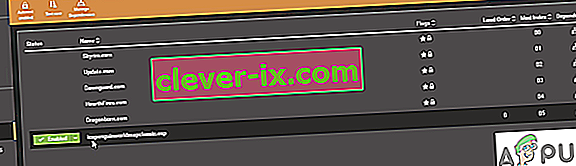
- Nyní otevřete svou hru a měli byste vidět viditelné změny.

Ruční stahování modů
- Chcete-li ručně přidat a nainstalovat mody, přejděte na stejný odkaz. Tentokrát budeme stahovat nový mapový mód s názvem Paper . Stiskněte Ruční stažení .
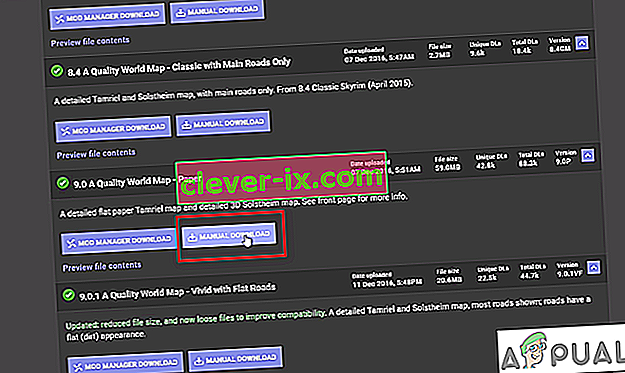
- Po stažení otevřete Vortex. Přejděte na MODS . V horní nabídce vyberte možnost Instalovat ze souboru .
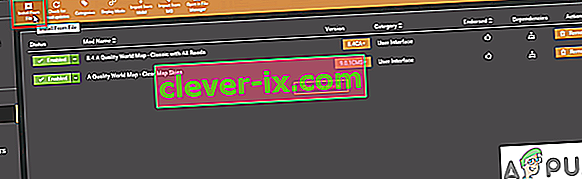
Soubor můžete také přetáhnout přímo do Vortexu . Což je o něco rychlejší než procházení všemi.
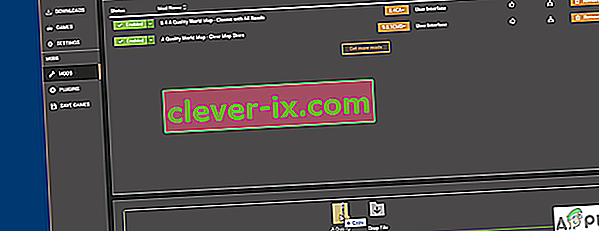
Jakmile přidáte soubor, bude uveden jako Nikdy nainstalován. Před instalací musíte deaktivovat předchozí mody kliknutím na zelené tlačítko povolení .
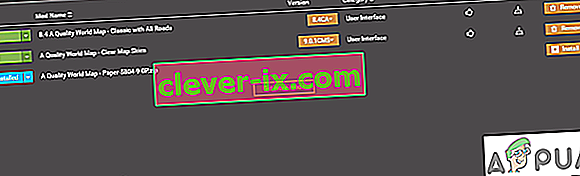
Opět můžete ověřit nainstalované mody jednoduchým spuštěním hry a zjistit, zda upravila prvek, který měl.
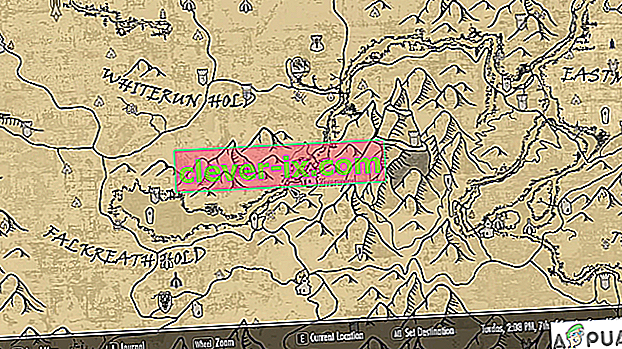
Odebrání mod
Pokud chcete odebrat mod, který již nepoužíváte, můžete jednoduše stisknout tlačítko Odebrat , které vám dá možnost odebrat Mod a jeho archiv . Zkontrolujte obě a poté klikněte na odebrat.